小熊录屏是一款功能强大的屏幕录制工具,它不仅支持高质量的视频录制,还提供了丰富的视频编辑功能,如剪切、截图、添加音乐和图片等。本文将详细介绍如何在小熊录屏中添加本地音乐,为视频增添魅力。

1、首先在进入软件之后,在顶部菜单看找到扳手按钮进入工具栏,然后选择视频编辑选项;
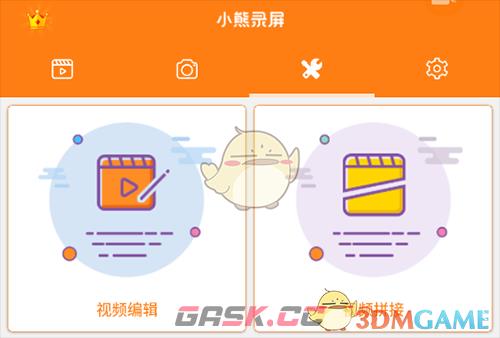
2、导入需要添加音乐的视频,然后在底部找到添加音乐功能,点击进入;
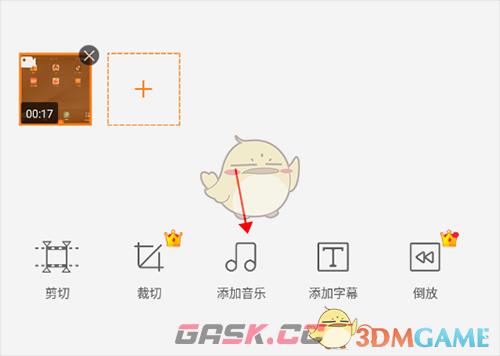
3、进入之后会看到是视频的进度条,点击进度条下方的+号按钮;
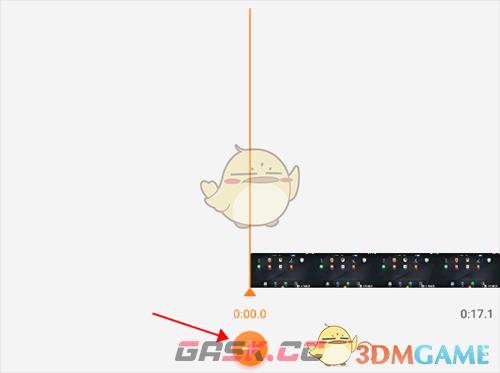
4、在这个页面中选择的本地音乐,点击"从文件管理器中选择音乐",软件会跳转至文件管理器,进入音乐所在的文件夹选取音乐之后即导入成功。
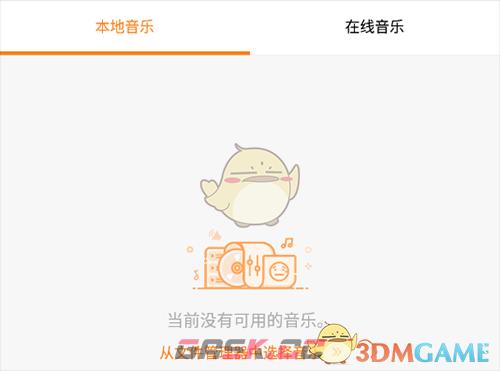
以上就是小编带来的小熊录屏怎么添加音乐?添加本地音乐教程,更多相关资讯教程,请关注Gask游戏攻略。

















